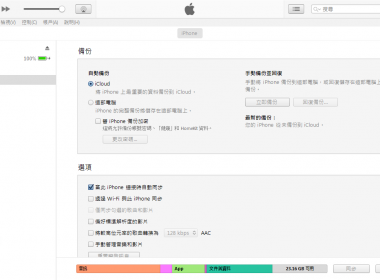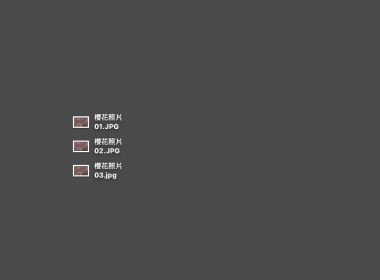作者簡介
macOS 安裝 App 應用程式方法教學

macOS 安裝 App 應用程式有許多種方法,除了透過最基本的 Apple Store 安裝之外,也可以透過第三方應用程式網站所提供的 App 進行安裝,macOS 安裝第三方的應用程式也相當簡單,只需要透過幾個步驟就能輕鬆完成。
使用版本:macOS Monterey 12.5
安裝 macOS App 應用程式有幾種方式,可以透過以下方法來進行安裝。
方法1.透過 Apple Store 進行安裝
只需要點開 Apple Store。
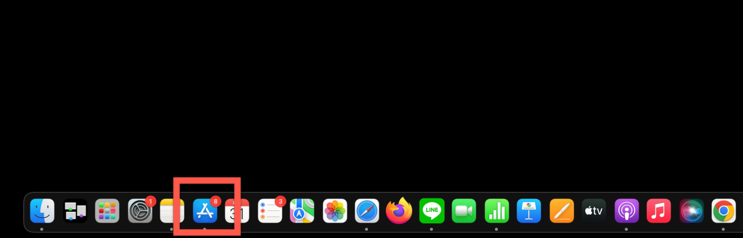
再尋找 App 進行安裝。
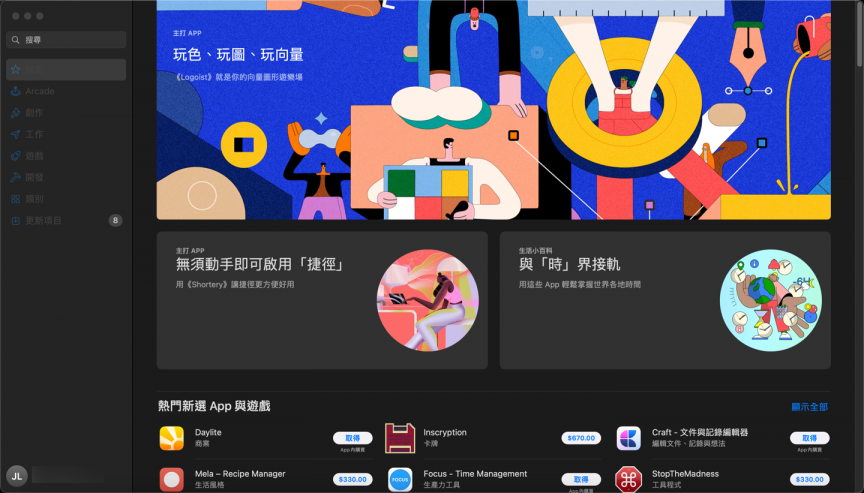
有免費及付費的 App 能夠進行選擇下載。
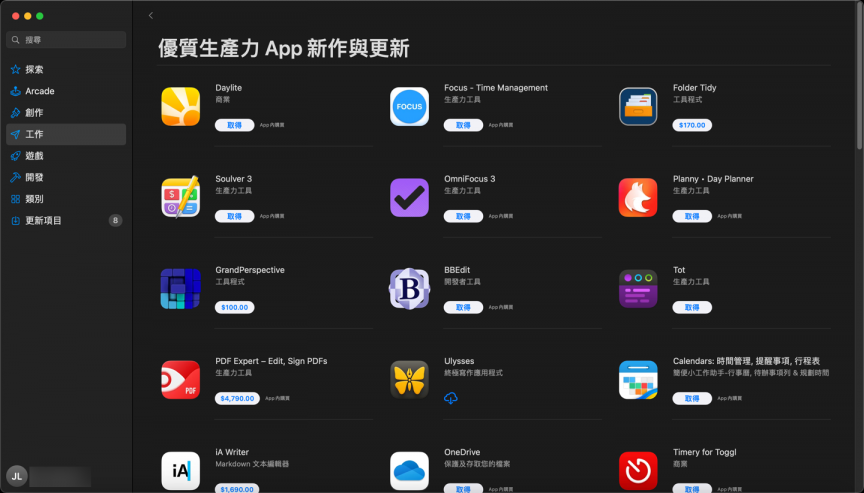
方法2.透過第三方 pkg 格式進行安裝
首先是:pkg 格式。

接著就會出現引導程式。
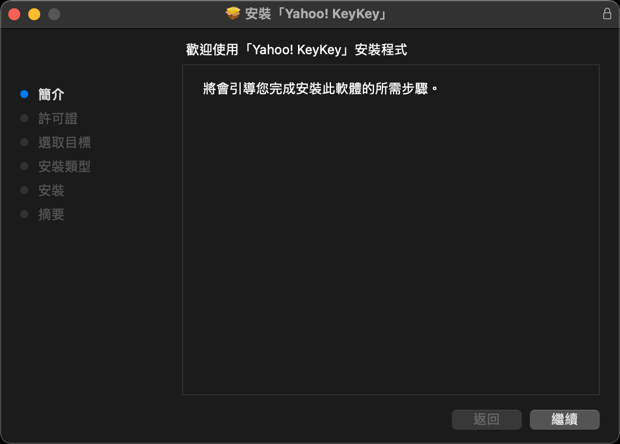
方法3.透過第三方 zip 格式進行安裝
zip 使用方式很簡單,只需要解壓縮後檔案大多都能夠直接執行。
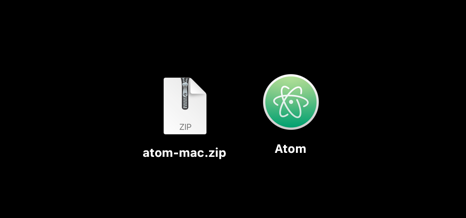
如果不知道將檔案放到哪,也可以放至 Finder 內的應用程式。
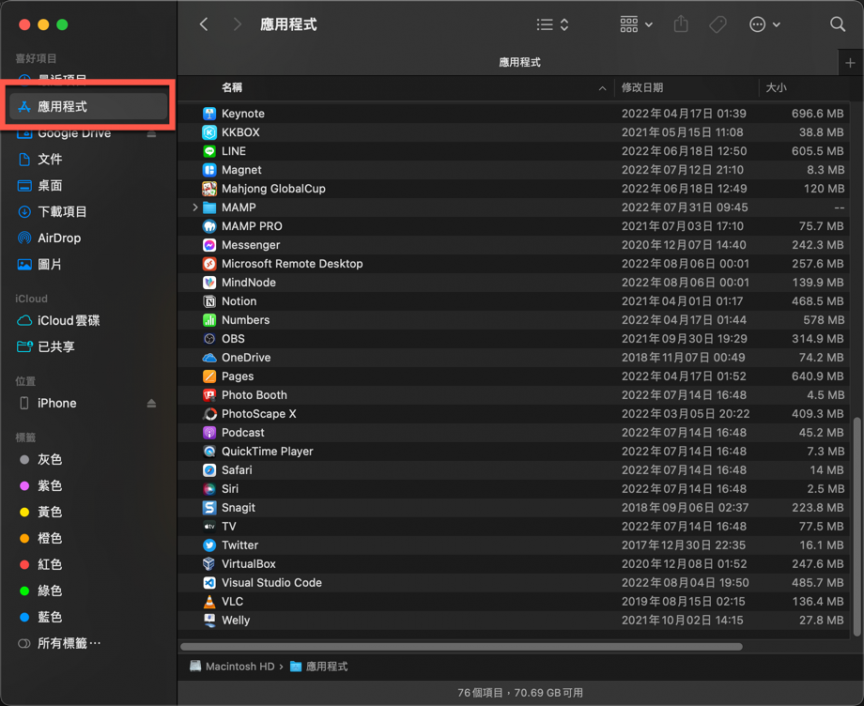
方法4.透過第三方 dmg 格式進行安裝
dmg 安裝格式是 macOS 最常見的,不過有很多種安裝形式。
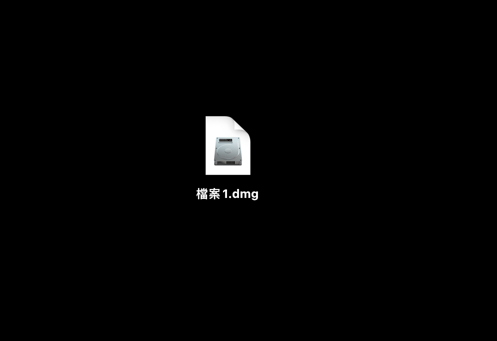
打開後有可能會是這樣的安裝形式,必須要點選中間的 App 圖示進行安裝。
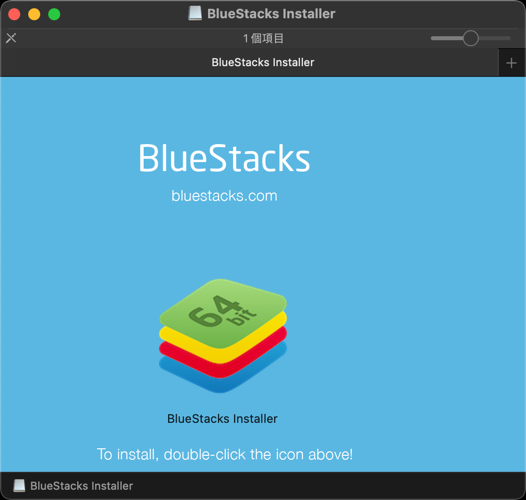
或者是直接出現安裝導引。
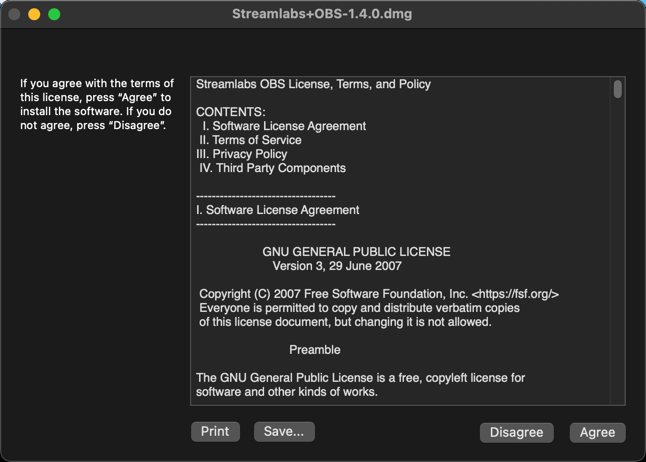
也有可能會需要你自己拉到Finder 的應用程式(Applications)資料夾 。
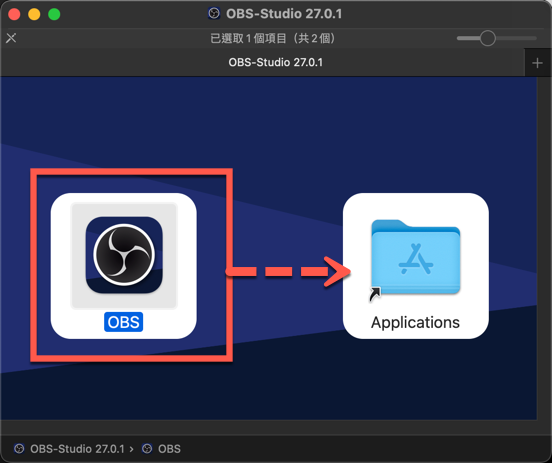
無論是上述安裝或者自己拉取,檔案都會自動到 Finder 應用程式。
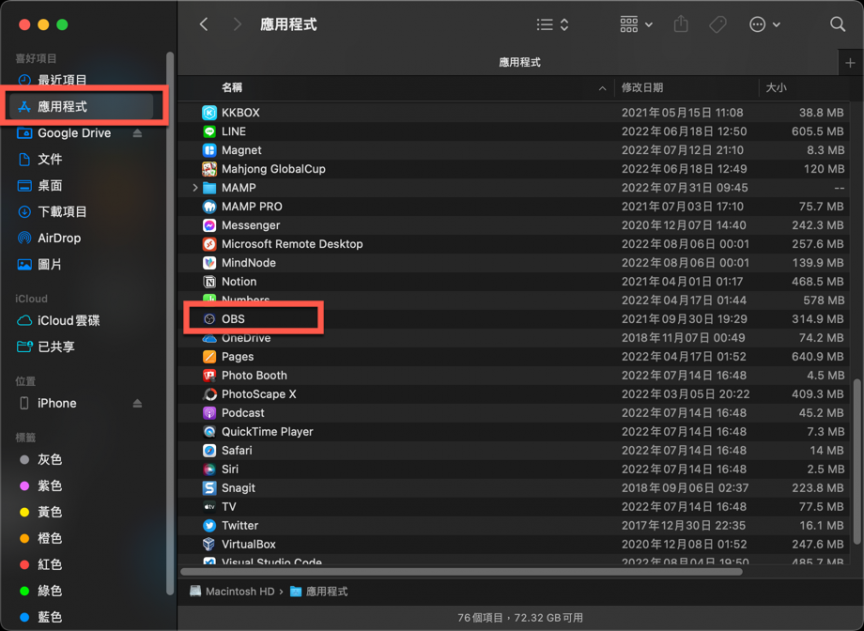
也可以到【啟動台】。
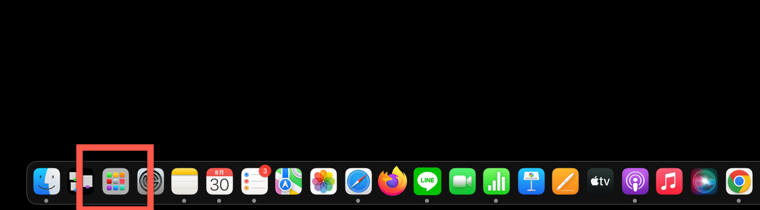
也能夠找到之前所安裝的 App。
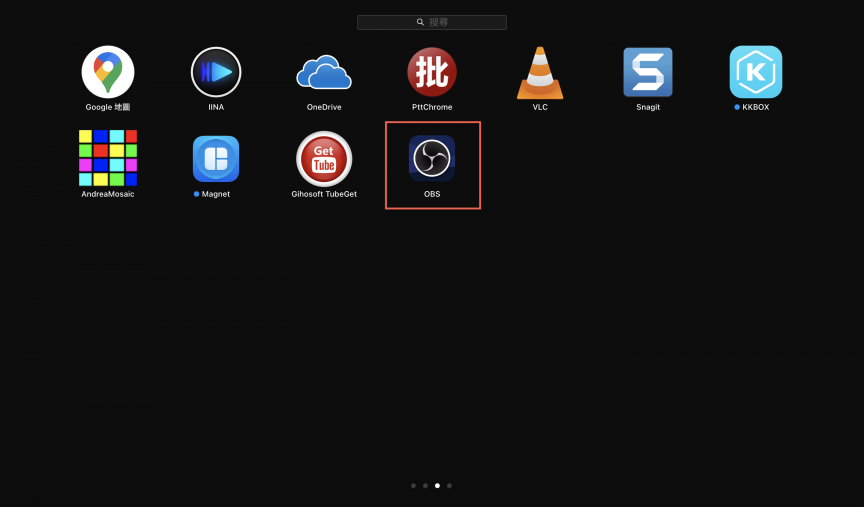
此外打開 dmg 檔之後會在桌面上自動出現一個類似磁碟機的安裝盒。
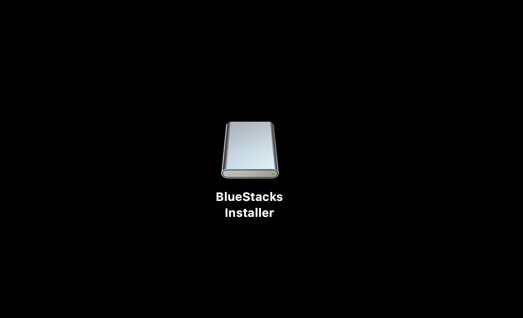
已經安裝完成後記得點選【退出 App 安裝盒】。
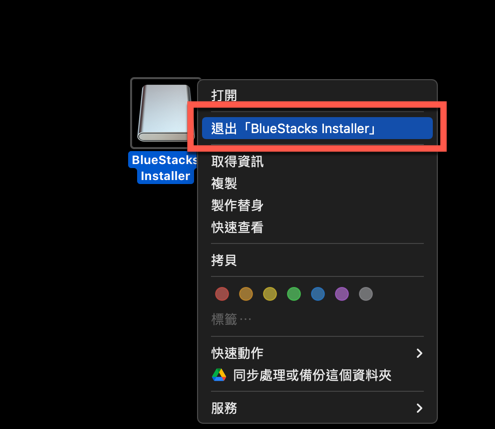
相關文章